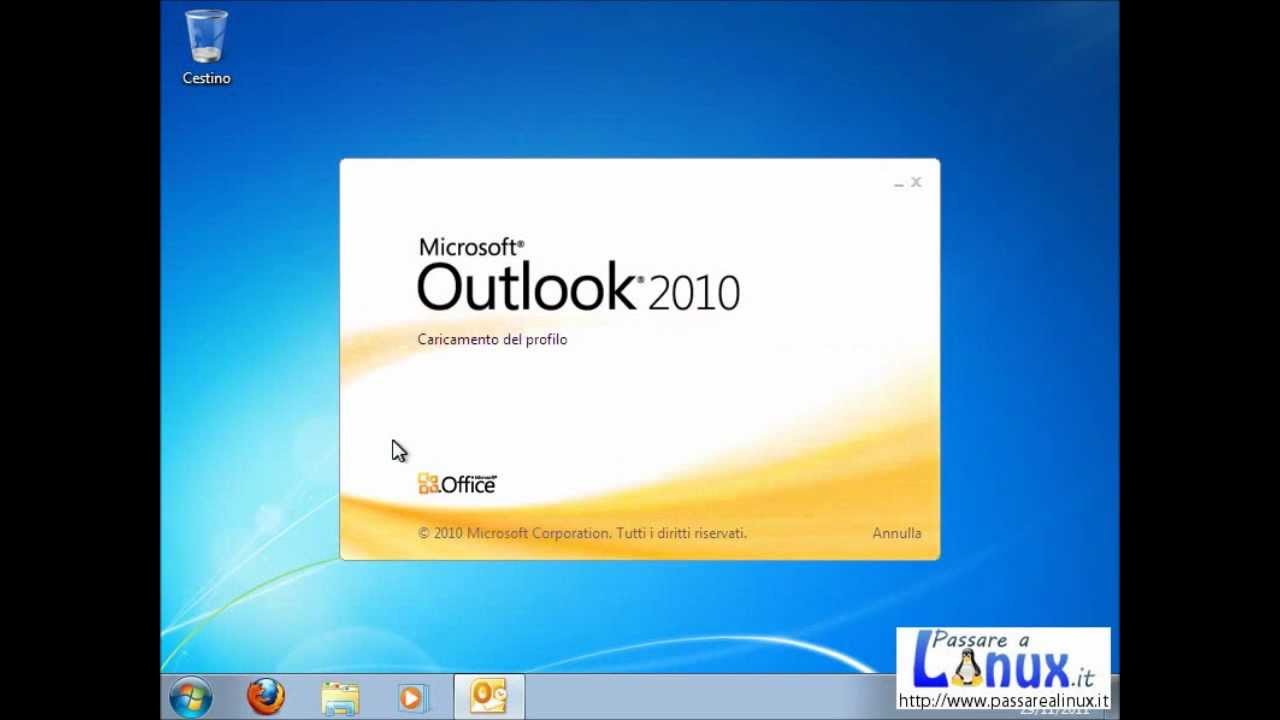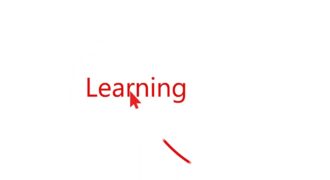Salvare le email di Outlook sul proprio computer può essere utile per vari motivi, come ad esempio per conservare una copia di sicurezza dei messaggi importanti o per liberare spazio nella casella di posta. In questo tutorial, vedremo come salvare le email di Outlook sul PC utilizzando il software stesso, senza dover ricorrere a strumenti di terze parti.
Come archiviare tutte le email su Outlook?
Se sei un utente di Outlook e vuoi archiviare tutte le tue email in modo da liberare spazio nella tua casella di posta, segui questi semplici passaggi:
- Apri Outlook e seleziona la cartella di posta che vuoi archiviare.
- Clicca su “File” nella barra del menu in alto.
- Seleziona “Opzioni” e poi “Avanzate”.
- In “Archiviazione automatica”, clicca su “Archiviazione automatica delle vecchie voci”.
- Seleziona la cartella in cui vuoi archiviare le email e imposta la data in cui vuoi archiviare le vecchie voci.
- Clicca su “OK” per confermare le impostazioni.
Ora tutte le email nella cartella selezionata verranno archiviate nella cartella di archiviazione specificata. In questo modo, puoi liberare spazio nella tua casella di posta senza perdere alcuna email importante.
Ricorda che puoi anche esportare le email in un file di dati di Outlook (.pst) sul tuo computer usando la funzione di esportazione di Outlook. In questo modo, potrai accedere alle tue email anche se non sei connesso a Internet.
Segui questi passaggi per salvare le email di Outlook sul tuo PC:
- Apri Outlook e seleziona la cartella di posta che vuoi esportare.
- Clicca su “File” nella barra del menu in alto.
- Seleziona “Apri ed esporta” e poi “Esporta su un file”.
- Seleziona “File di dati di Outlook (.pst)” e clicca su “Avanti”.
- Seleziona la cartella che vuoi esportare e imposta le opzioni di esportazione.
- Clicca su “Fine” per completare l’esportazione.
In questo modo, avrai una copia delle tue email sul tuo computer che potrai accedere anche senza connessione a Internet.
Come eseguire il backup dei file di posta in Outlook?
Se stai cercando un modo per salvare le email di Outlook sul tuo PC, eseguire un backup dei file di posta è la soluzione migliore. Segui questi passaggi per eseguire il backup dei tuoi file di posta in Outlook:
- Apri Outlook e seleziona “File” nella barra dei menu.
- Seleziona “Apri e Esporta” e poi “Importa/Esporta”.
- Nella finestra di dialogo che appare, seleziona “Esporta in un file”.
- Seleziona “File di dati di Outlook (.pst)” e poi clicca su “Avanti”.
- Seleziona la cartella che desideri esportare (ad esempio “Posta in arrivo”) e clicca su “Avanti”.
- Scegli il percorso in cui salvare il file di backup e dai un nome al file.
- Clicca su “Fine” per completare il processo di esportazione.
Ricorda: se hai molte email, il processo di esportazione potrebbe richiedere del tempo. Inoltre, assicurati di selezionare tutte le cartelle che desideri esportare.
Una volta completato il processo di esportazione, il file di backup (.pst) sarà salvato sul tuo PC e potrai ripristinare le tue email in qualsiasi momento. Per ripristinare le email, basta seguire i passaggi precedenti e selezionare “Importa da un altro programma o file”.
Importante: è una buona idea eseguire regolarmente il backup dei tuoi file di posta per evitare la perdita di dati in caso di problemi tecnici o cancellazione accidentale.
Seguendo questi semplici passaggi, puoi facilmente eseguire il backup dei tuoi file di posta in Outlook e salvare le tue email sul tuo PC.
Come archiviare tutte le email sul computer?
Se stai cercando un modo per salvare tutte le email di Outlook sul tuo computer, sei nel posto giusto. Ecco i passaggi da seguire:
- Apri Outlook e seleziona la cartella che contiene le email che vuoi archiviare.
- Seleziona tutte le email che vuoi salvare. Puoi farlo premendo CTRL + A sulla tastiera o selezionandole manualmente tenendo premuto il tasto CTRL.
- Clicca con il tasto destro del mouse sulle email selezionate e scegli l’opzione Esporta.
- Nella finestra di dialogo che appare, seleziona l’opzione File di dati di Outlook (.pst) e clicca su Avanti.
- Scegli la cartella di destinazione in cui vuoi salvare il file .pst e assegna un nome al file (puoi usare quello predefinito se vuoi).
- Clicca su Finito e Outlook inizierà a esportare tutte le email selezionate nel file .pst.
Ora hai tutte le email salvate sul tuo computer in un file .pst che puoi aprire con Outlook in qualsiasi momento. Ricorda di fare regolarmente il backup di questo file per assicurarti di non perdere mai le tue email.